L’entité initialement connue sous le nom de Comcast Cable Communications, LLC, désormais appelée Xfinity, est un acteur majeur des télécommunications aux États-Unis. Elle propose un éventail diversifié de services sous sa propre marque, notamment l’accès à Internet, la télévision et le streaming, les services mobiles, les solutions pour la maison connectée et la téléphonie. Malgré son vaste réseau, Xfinity a du mal à répondre aux attentes croissantes des consommateurs. Si vous rencontrez des difficultés avec l’application Xfinity, ou si vos services ne répondent pas à vos besoins, sachez qu’il est possible de supprimer votre compte. Ce guide étape par étape vous expliquera comment procéder, ainsi que comment réinitialiser votre mot de passe. De plus, nous aborderons les raisons possibles pour lesquelles l’application Xfinity peut ne pas fonctionner et comment clôturer définitivement votre compte chez Comcast.
Supprimer un compte Xfinity : Guide détaillé
Dans les sections suivantes, nous explorerons en détail les raisons pour lesquelles l’application Xfinity peut rencontrer des dysfonctionnements, ainsi que les instructions spécifiques pour fermer votre compte chez Comcast.
Activer votre modem Comcast sans l’application : Mode d’emploi
Habituellement, l’activation des modems Comcast, ou des passerelles Xfinity, se fait via l’application Xfinity. Toutefois, il est également possible d’activer votre matériel sans l’application, en utilisant le site web d’activation Xfinity. Les méthodes décrites ci-dessous vous guideront pas à pas.
Note importante : Pour une activation simplifiée, le service vocal Xfinity au 1-855-955-2212 est également disponible pour vous accompagner. De plus, référez-vous au guide d’installation fourni par le fabricant de votre matériel.
Méthode 1 : Activation via un câble coaxial
Cette première méthode utilise un câble coaxial et une connexion Wi-Fi. Commencez par localiser la prise de câble principale de votre domicile.
Note : Assurez-vous de placer votre passerelle Xfinity dans un espace ouvert, et non directement au sol, afin d’éviter toute interférence avec le signal, comme les murs, les fenêtres ou autres zones confinées.
1. Connectez le modem ou la passerelle Xfinity : reliez une extrémité du câble coaxial au port Cable In/RF In de votre appareil.
2. Ensuite, branchez l’autre extrémité du câble coaxial à la prise murale.
3. Attendez une dizaine de minutes que le modem s’active, puis vérifiez les voyants lumineux.
Note 1 : La signification des voyants peut varier selon le modèle. Vous trouverez des informations détaillées sur les différents modèles de modems et passerelles Xfinity disponibles en ligne.
Note 2 : Ne débranchez pas votre modem pendant la procédure d’activation.
4. Repérez le nom du réseau (SSID) et le mot de passe imprimés sur le côté, à l’arrière ou en dessous de votre modem ou passerelle.

5. Si vous utilisez le Wi-Fi, accédez aux paramètres Wi-Fi de votre appareil, et sélectionnez le nom de votre réseau Xfinity dans la liste.
6. Si vous êtes invité à saisir un code PIN, cliquez sur « Se connecter à l’aide d’une clé de sécurité » et entrez le mot de passe.
Méthode 2 : Activation via un câble Ethernet
Cette seconde méthode utilise un câble Ethernet.
1. Connectez une extrémité du câble Ethernet à l’un des ports ouverts de votre modem ou passerelle.
2. Ensuite, connectez l’autre extrémité au port Ethernet de l’appareil que vous souhaitez utiliser pour l’activation.
3. Le port s’allumera une fois la connexion établie.
Note : Une fois la connexion Internet temporaire établie, un message de bienvenue devrait apparaître pour vous guider à travers le processus d’activation. Si cela ne se produit pas, suivez les étapes ci-dessous.
4. Accédez à la page d’activation du compte Xfinity via votre navigateur, et cliquez sur le lien.
Note : Si vous êtes dans un endroit où une passerelle a déjà été installée, vous pouvez vous inscrire directement et vérifier votre compte Xfinity à partir de ce lien.
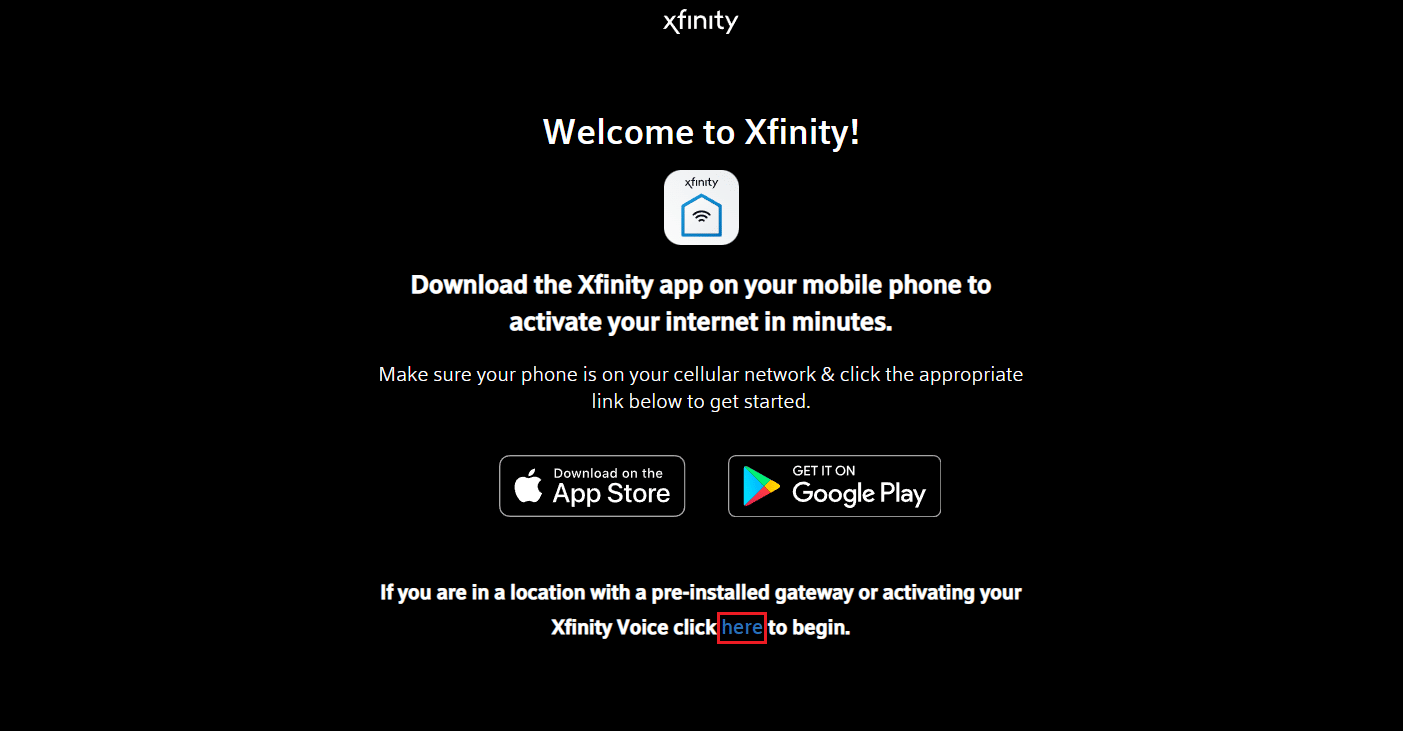
5. Sélectionnez votre numéro de téléphone portable ou votre identifiant/mot de passe Xfinity, puis cliquez sur « Suivant ».
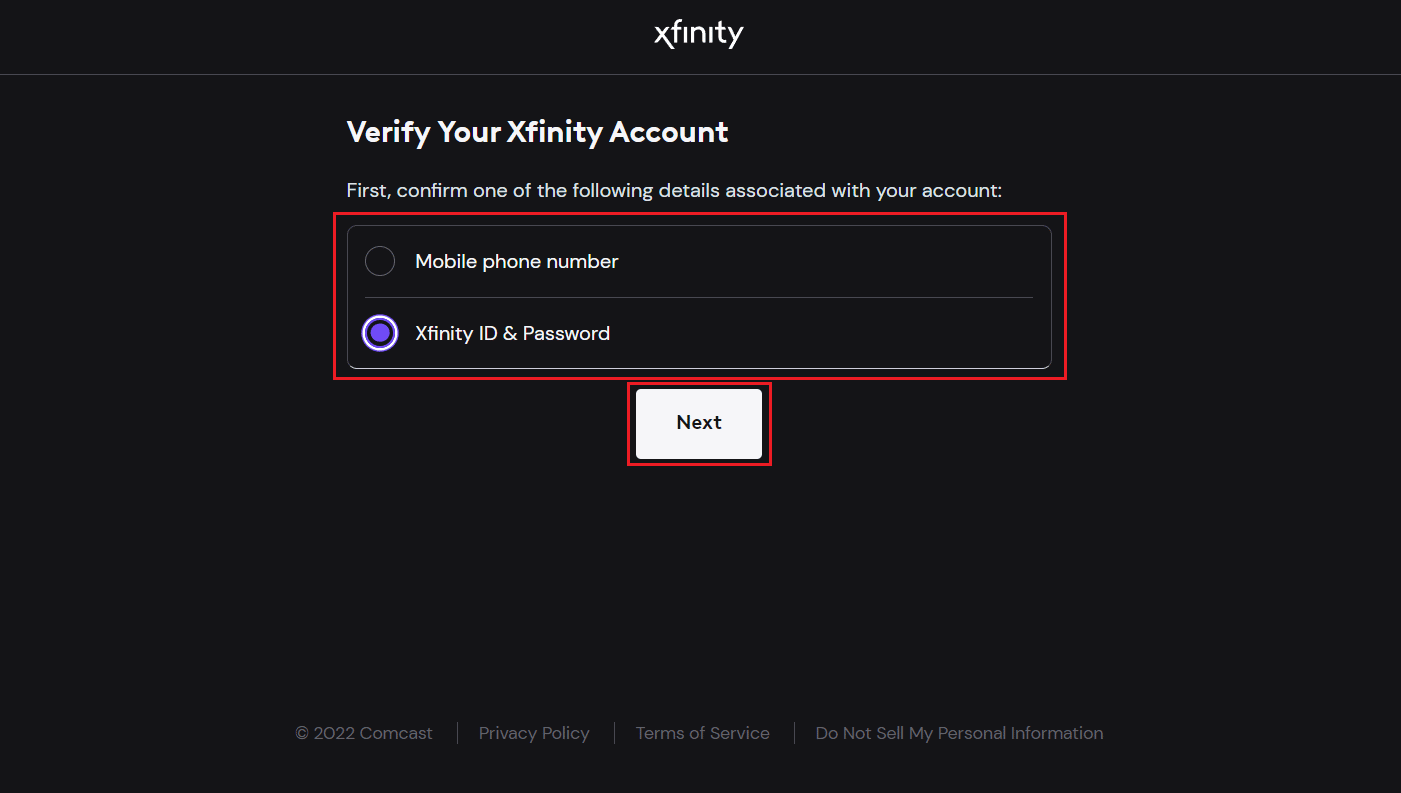
6. Connectez-vous à votre compte Xfinity en suivant les instructions à l’écran pour démarrer l’activation.
Note : Votre modem ou passerelle peut redémarrer pendant une dizaine de minutes durant le traitement de la demande d’activation. Ne l’éteignez pas pendant ce temps.
7A. Ensuite, connectez vos appareils à votre réseau Wi-Fi en utilisant le nom et le mot de passe affiché sur votre modem ou passerelle (si elle offre une connexion sans fil).
7B. Si vous avez remplacé votre passerelle Xfinity en conservant les mêmes paramètres, vos appareils précédemment connectés devraient se reconnecter automatiquement.
Xfinity confirmera votre demande d’activation une fois la procédure d’auto-installation terminée.
Note : Cette opération peut prendre un certain temps. Une fois terminée, vous pourrez profiter de votre connexion Wi-Fi Xfinity sans avoir eu recours à l’application Xfinity.
Continuez votre lecture pour savoir comment supprimer un compte Xfinity et comprendre les raisons pour lesquelles l’application Xfinity peut ne pas fonctionner.
Activation de votre passerelle xFi
Les passerelles xFi ou Xfinity sont des appareils « tout-en-un » qui offrent une connectivité Internet, vocale, une couverture Wi-Fi complète, une sécurité réseau, des outils de contrôle et une vitesse optimale pour une expérience connectée améliorée. Suivez les étapes ci-dessous pour activer votre passerelle xFi.
1. Téléchargez l’application Xfinity depuis l’App Store ou le Google Play Store.
2. Lancez l’application et connectez-vous à votre compte Xfinity avec vos identifiants.
Note : Vous devez être le titulaire du compte principal, un membre ou un gestionnaire pour accéder à cette fonctionnalité.
3A. Appuyez sur « Commencer » pour lancer l’assistant d’activation automatique.
3B. Si vous n’êtes pas automatiquement invité, accédez à l’icône « Compte » en haut à gauche de l’onglet « Présentation » de l’application Xfinity.
4. Appuyez sur « Activer la passerelle xFi ou le modem » dans la section « Appareils ».
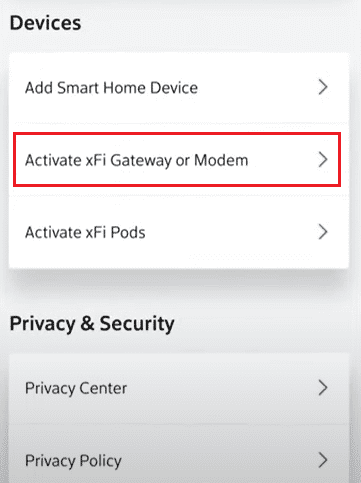
5. L’application Xfinity vous guidera automatiquement dans le processus d’activation de votre service Internet/Xfinity Voice. Pour l’auto-installation, vous pouvez suivre les mêmes étapes que lors de l’activation d’un modem ou d’une passerelle Xfinity.
Note : Si un seul voyant est allumé sur votre passerelle, elle sera prête à l’activation lorsqu’il deviendra blanc et fixe ou clignotant. S’il y a plusieurs voyants, l’activation se fera lorsque les trois premiers seront fixes.
6. Appuyez sur « Prêt à partir » pour poursuivre le processus.
7. Une fois la passerelle allumée, appuyez sur « Vérifier la connexion » pour vous assurer que votre prise de câble est active.
8. Si la prise est active, entrez vos identifiants pour connecter vos appareils domestiques au réseau Xfinity, puis appuyez sur « Suivant ». Une fois votre passerelle activée, vous pouvez choisir entre une configuration automatique ou manuelle.
Note : Si votre prise de câble est inactive, cliquez sur « Essayer une autre prise ». Si cela ne fonctionne pas, appuyez sur « Je n’ai pas d’autre prise » pour programmer une visite de technicien par le support client Xfinity.
9A. Pour une configuration automatique, suivez simplement les indications à l’écran.
9B. Pour une configuration manuelle, copiez votre mot de passe x-Fi.
10. Allez dans les paramètres de votre appareil.
11. Accédez aux paramètres Wi-Fi.
12. Une fois la connexion établie, vous verrez le nom de votre réseau Wi-Fi dans la liste des réseaux disponibles. Collez-y le mot de passe.
Vous pouvez ensuite connecter vos autres appareils compatibles Wi-Fi. Lisez la suite pour apprendre comment supprimer un compte Xfinity.
Pourquoi l’application Xfinity ne fonctionne pas ?
L’application Xfinity est conçue pour faciliter l’auto-installation de la passerelle xFi et pour aider à résoudre les problèmes de réseau. Cependant, de nombreux utilisateurs se demandent pourquoi l’application cesse parfois de fonctionner. Il peut s’agir d’une erreur empêchant l’application de se lancer, la faisant planter, ou de l’apparition du message indiquant que vous êtes éloigné de votre réseau domestique Xfinity, alors que vous êtes chez vous. Cela peut se produire si :
- La connexion Wi-Fi est instable.
- L’application Xfinity n’est pas à jour.
Voilà les principales raisons pour lesquelles l’application Xfinity peut ne pas fonctionner correctement.
Pourquoi ne parvenez-vous pas à vous connecter à Xfinity ?
L’une des raisons les plus courantes pour lesquelles vous pourriez avoir des difficultés à vous connecter à Xfinity est l’oubli de votre identifiant ou de votre mot de passe, ou la saisie d’identifiants invalides. Pour résoudre ce problème, vous pouvez réinitialiser votre mot de passe.
Comment réinitialiser votre mot de passe Xfinity ?
Suivez ces étapes pour réinitialiser votre mot de passe Xfinity :
1. Accédez à la page de réinitialisation du mot de passe Xfinity dans votre navigateur.
2. Saisissez votre identifiant Xfinity, puis cliquez sur « Continuer ».
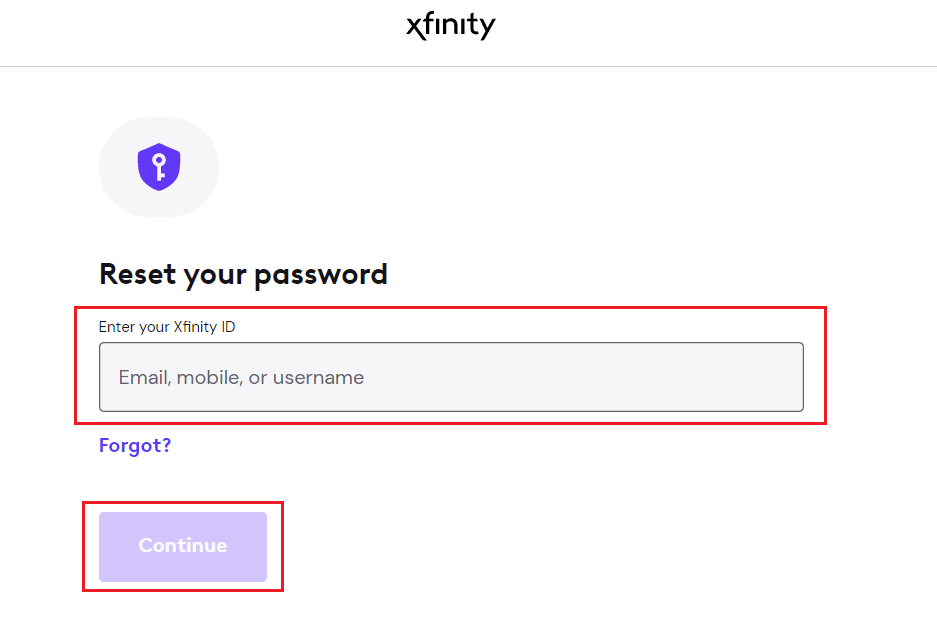
3. Effectuez le contrôle de sécurité rapide et cliquez sur « Continuer ».
4. Choisissez la méthode de réinitialisation souhaitée, puis cliquez sur « Continuer ».
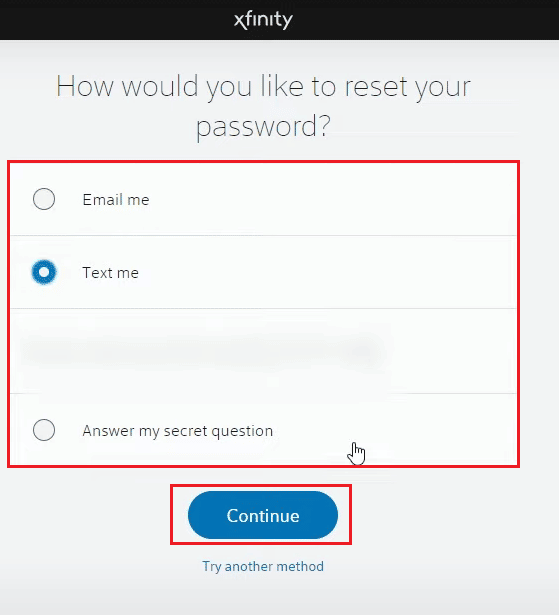
5. Enfin, entrez et confirmez votre nouveau mot de passe, puis cliquez sur « Continuer ».
Peut-on annuler son abonnement Xfinity à tout moment ?
Oui, il est possible d’annuler votre abonnement Xfinity à tout moment.
Comment supprimer un compte Xfinity ?
Vous pouvez supprimer un compte Xfinity si vous n’y avez plus accès ou si vous ne souhaitez plus le conserver. Voici les étapes à suivre :
1. Accédez au Centre de confidentialité Xfinity et cliquez sur « Politique de confidentialité ».
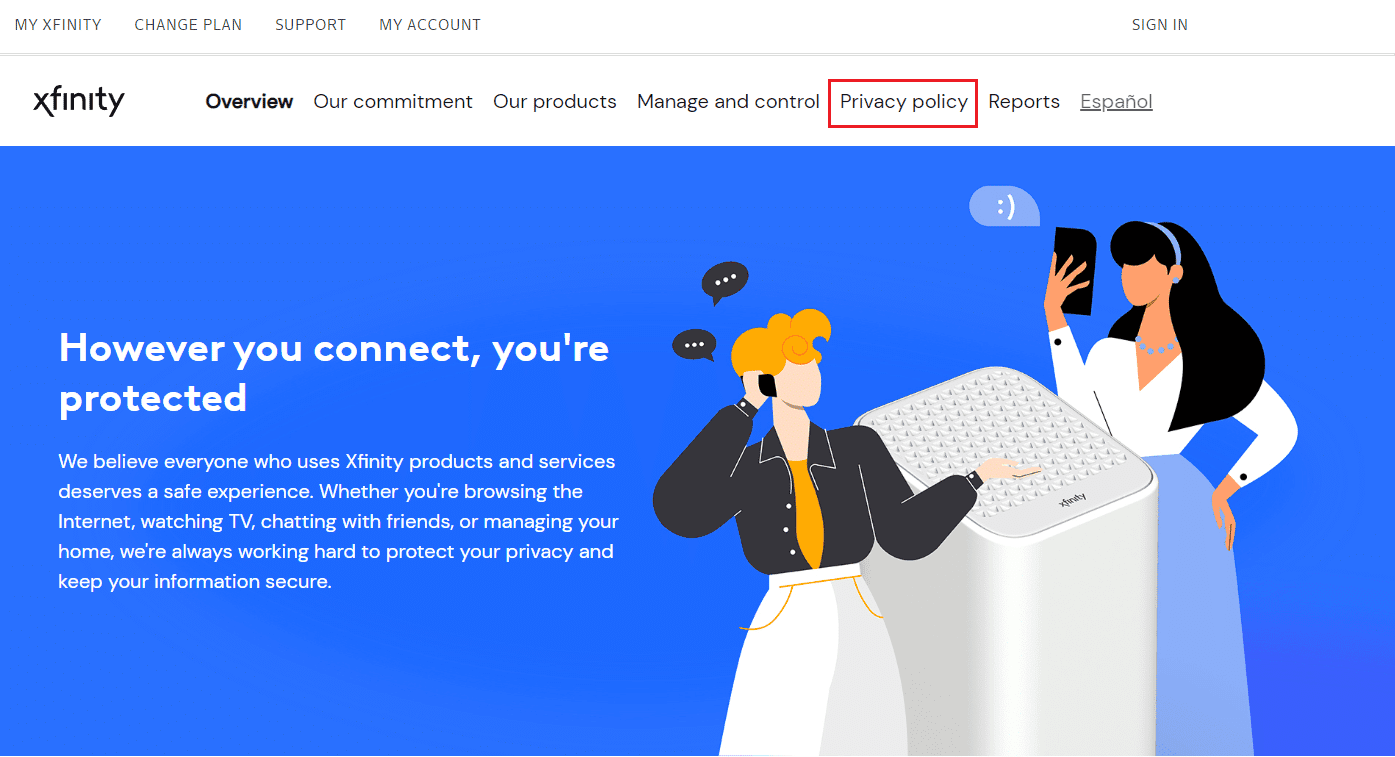
2. Faites défiler jusqu’à la section « Comment accéder et corriger les informations dans nos dossiers » et cliquez sur le lien « Informations spéciales concernant les droits à la vie privée des résidents de Californie ».
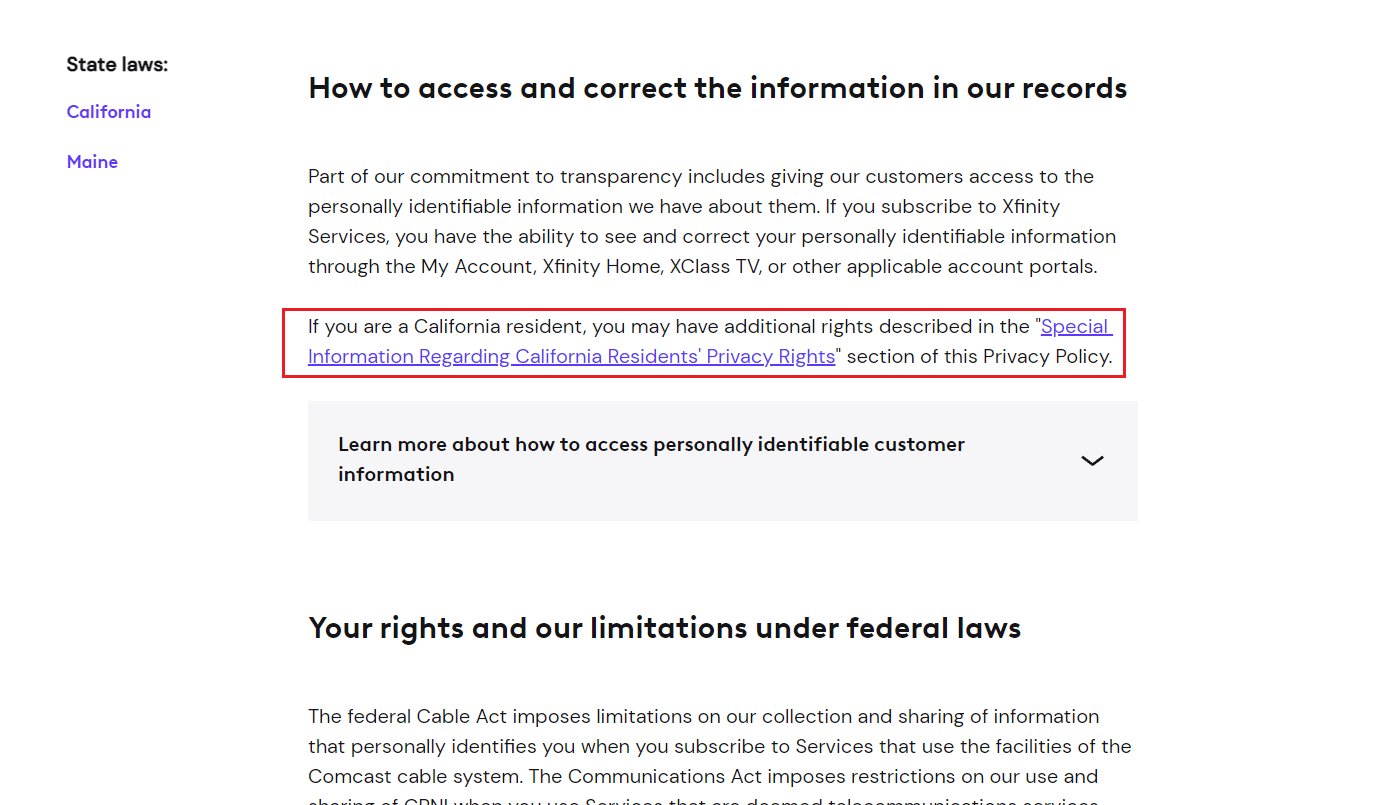
3. Cliquez sur le lien « Demande de droits individuels » pour demander la suppression.
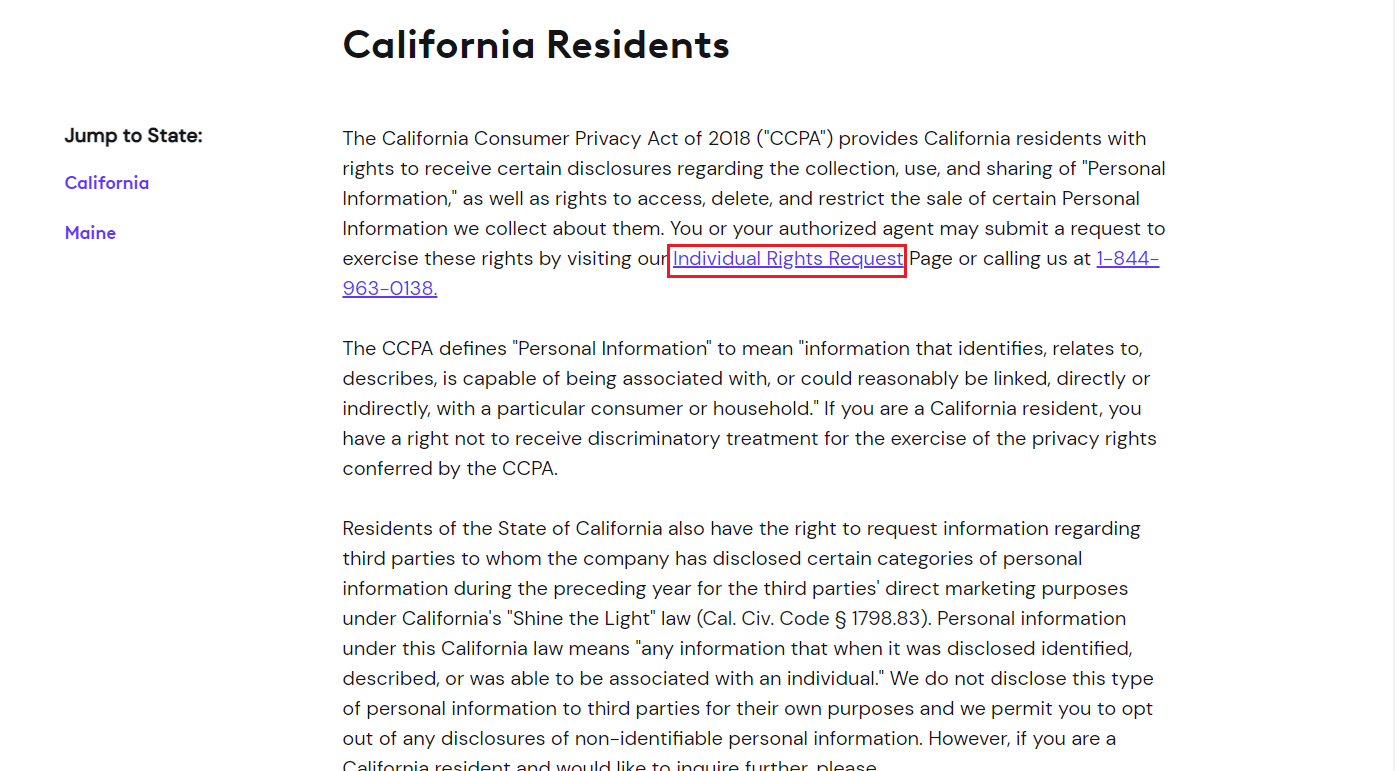
4. Cochez la case pour confirmer que vous êtes un résident californien, puis cliquez sur « Continuer ».
5. Cliquez sur « J’ai actuellement un compte » > « Continuer ».
6. Cliquez de nouveau sur « Demande de suppression » > « Continuer » pour poursuivre.
7. Connectez-vous à votre compte Xfinity avec vos identifiants.
8. Vérifiez votre compte en utilisant la vérification en deux étapes ou l’authentification multi-facteurs choisie.
9. Cliquez sur « Suivant ».
10. Après avoir examiné votre demande de suppression, cliquez sur « Continuer ».
11. Cliquez sur « Afficher les comptes » pour vérifier les comptes liés à votre profil. Toutes les données associées seront supprimées.
12. Vérifiez votre demande de suppression. Une fois terminé, cliquez sur « Demander la suppression ». Une boîte de dialogue s’affichera. Cliquez sur « Je suis sûr » pour confirmer.
Vous recevrez un e-mail une fois que Xfinity aura confirmé la suppression de votre compte.
Comment supprimer votre compte de messagerie Comcast ?
Il est possible de supprimer votre adresse e-mail Comcast si vous le souhaitez. Voici les étapes à suivre :
1. Connectez-vous à votre compte Xfinity en tant qu’utilisateur principal.
2. Cliquez sur l’onglet « MON COMPTE ».
3. Cliquez sur l’onglet « UTILISATEURS ».
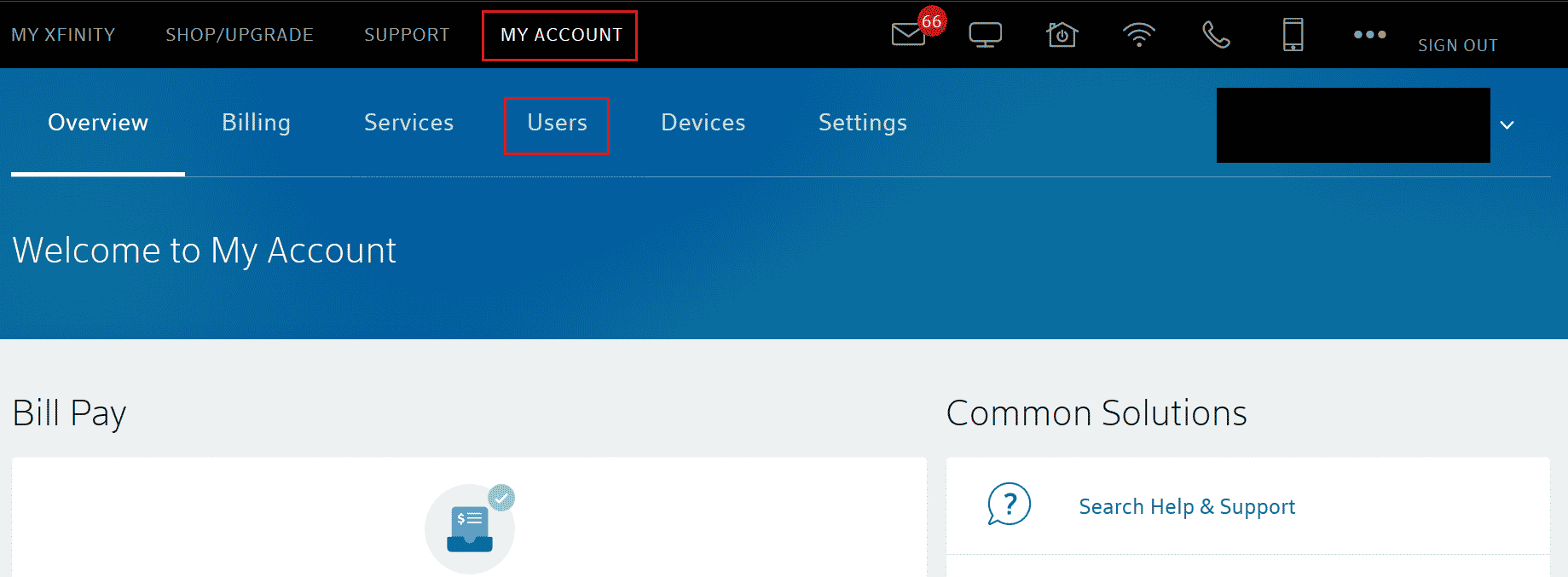
4. Repérez l’utilisateur que vous souhaitez supprimer, puis cliquez sur « Modifier » à droite de son nom.
5. Cliquez sur « Supprimer » pour supprimer définitivement l’identifiant de votre compte.
6. Vous serez invité à confirmer la suppression de l’utilisateur. Cliquez sur « Supprimer l’utilisateur ».
Continuez votre lecture pour savoir comment clôturer complètement votre compte chez Comcast.
Pourquoi vos e-mails Comcast sont-ils supprimés ?
Si des e-mails Comcast sont supprimés sans raison apparente, ne vous inquiétez pas. Il peut s’agir d’une infection par un logiciel malveillant ou d’un compte compromis. Comcast Xfinity a également déclaré que si vous ne vous connectez pas à votre identifiant Xfinity pendant 12 mois, votre compte sera considéré pour suppression après trois mois supplémentaires. Connectez-vous donc régulièrement pour éviter une suppression indésirable. Voyons maintenant comment fermer votre compte chez Comcast.
Comment clôturer un compte chez Comcast ?
Vous devez contacter le service client de Comcast au 1-800-Xfinity ou au 1-800-Comcast et demander la suppression de votre compte. Suivez ensuite les instructions données par le conseiller pour clôturer votre compte Comcast avec succès.
***
Nous espérons que ce guide détaillé vous a été utile pour comprendre comment supprimer un compte Xfinity et clôturer votre compte chez Comcast. N’hésitez pas à nous soumettre vos questions ou suggestions sur d’autres sujets que vous souhaiteriez voir aborder dans nos prochains articles. Laissez un commentaire dans la section ci-dessous pour nous faire part de vos idées.